
このチュートリアルでは、CentOS 8にOpenLiteSpeedをインストールする方法を示します。知らない人のために、OpenLiteSpeedはLiteSpeedTechnologiesによって開発されたオープンソースのHTTPサーバーです。OpenLiteSpeedは、Web Gui管理インターフェースを備えた高性能で軽量のHTTPサーバーです。LinuxWebサーバーに関する限り、OpenLiteSpeedにはいくつかの興味深い機能があり、多くのインストールで確実に選択できます。Apache互換の書き換えルールを備えています。 Web管理インターフェース、およびサーバー用に最適化されたカスタマイズされたPHP処理。
この記事は、少なくともLinuxの基本的な知識があり、シェルの使用方法を知っていること、そして最も重要なこととして、サイトを独自のVPSでホストしていることを前提としています。インストールは非常に簡単で、ルートアカウントで実行されていますが、そうでない場合は、' sudoを追加する必要があります。 ルート権限を取得するコマンドに‘。 CentOS8にOpenLiteSpeedWebサーバーを段階的にインストールする方法を紹介します。
前提条件
- 次のオペレーティングシステムのいずれかを実行しているサーバー:CentOS8。
- 潜在的な問題を防ぐために、OSの新規インストールを使用することをお勧めします。
- サーバーへのSSHアクセス(またはデスクトップを使用している場合はターミナルを開く)
非rootsudoユーザーまたはrootユーザーへのアクセス 。非rootsudoユーザーとして行動することをお勧めします ただし、ルートとして機能するときに注意しないと、システムに害を及ぼす可能性があるためです。
CentOS8にOpenLiteSpeedをインストールする
ステップ1.まず、システムが最新であることを確認することから始めましょう。
sudo dnf clean all sudo dnf update
ステップ2.CentOS8にOpenLitespeedをインストールします。
ここで、RPMパッケージをインストールして、CentOSリポジトリ用のOpenLiteSpeedを追加します。
sudo rpm -Uvh http://rpms.litespeedtech.com/centos/litespeed-repo-1.1-1.el8.noarch.rpm
システムでOpenLiteSpeedリポジトリを有効にしたら、次のコマンドを使用してOpenLiteSpeedWebサーバーの最新バージョンをインストールできます。
sudo dnf install openlitespeed
インストールが完了すると、次のコマンドを使用してWebサーバーのステータスを確認できます。
sudo systemctl start lsws sudo systemctl status lsws
ステップ3.CentOS8にMariaDBをインストールします。
MariaDBは、MySQLのドロップイン代替品です。これは、堅牢でスケーラブルで信頼性の高いSQLサーバーであり、豊富な拡張機能が付属しています。 yumを使用してMariaDBをインストールする:
sudo dnf install mariadb-server
デフォルトでは、MariaDBは強化されていません。 mysql_secure_installationを使用してMariaDBを保護できます。 脚本。ルートパスワードを設定し、匿名ユーザーを削除し、リモートルートログインを禁止し、テストデータベースと安全なMariaDBへのアクセスを削除する各手順を注意深く読んでください。
mysql_secure_installation
MariaDBにログインするには、次のコマンドを使用します(MariaDBデータベースにログインする場合と同じコマンドであることに注意してください):
mysql -u root -p
次に、MariaDBデータベースサーバーを再起動し、次を使用してシステムの起動時にサーバーを起動できるようにします。
sudo systemctl restart mariadb sudo systemctl status mariadb sudo systemctl enable mariadb
ステップ4.OpenLiteSpeedからPHPをインストールします。
次のコマンドを実行すると、LSPHP7がインストールされます。
sudo dnf install -y lsphp74 lsphp74-mysqlnd lsphp74-process lsphp74-mbstring lsphp74-mcrypt lsphp74-gd lsphp74-opcache lsphp74-bcmath lsphp74-pdo lsphp74-common lsphp74-xml
ステップ5.ファイアウォールを構成する
システムでファイアウォールを実行している場合は、CentOSシステムでポート8088と7080を開いてください:
sudo firewall-cmd --zone=public --permanent --add-port=8088/tcp sudo firewall-cmd --zone=public --permanent --add-port=7080/tcp sudo firewall-cmd --reload
手順6.管理者パスワードを設定します。
次のステップは、OpenLiteSpeed管理パネルを管理する管理者ユーザーを作成することです。したがって、 / usr / local / lsws /admin/に移動します。その他 フォルダ:
$ sudo /usr/local/lsws/admin/misc/admpass.sh Please specify the user name of administrator. This is the user name required to login the administration Web interface. User name [admin]: admin Please specify the administrator's password. This is the password required to login the administration Web interface. Password: Retype password: Administrator's username/password is updated successfully!
ステップ7.OpenLiteSpeedWebサーバーにアクセスします。
OpenLiteSpeedはデフォルトでHTTPポート7080で使用できます。お気に入りのブラウザを開き、 http:// server-ip-address:7080 インストールを完了するために必要な手順を完了します。
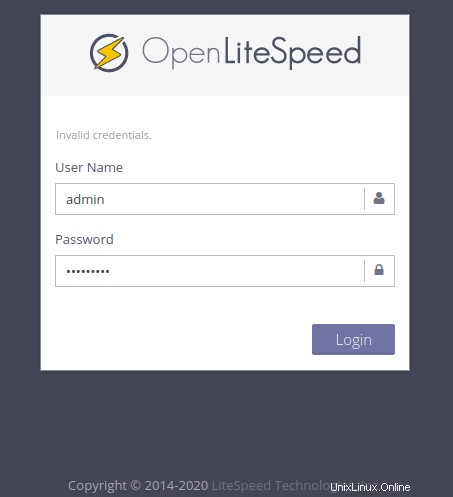
おめでとうございます!OpenLiteSpeedが正常にインストールされました。このチュートリアルを使用してCentOS8システムにOpenLiteSpeedWebサーバーをインストールしていただきありがとうございます。その他のヘルプや役立つ情報については、公式のOpenLiteSpeedを確認することをお勧めします。ウェブサイト。